Das eigene Profil bearbeiten
Sie können Ihr eigenes Profil bearbeiten und so direkt Einfluss auf Funktionen in Salesware nehmen. Klicken Sie dazu oben rechts auf Ihre Initialen und wählen Sie danach die Option „Profil“ aus.
Profilbild hinterlegen
Wenn Sie kein Profilbild hochladen, werden Ihre Initialen aus den ersten Buchstaben des Vor- und Nachnamens verwendet. Diese sehen Sie oben rechts. Die Hintergrundfarbe wird zufällig vergeben. Darauf können Sie keinen Einfluss nehmen. Ihre Kolleginnen und Kollegen sehen dann immer auch Ihre Initialen.
Möchten Sie Ihrem Profil ein Bild hinzufügen, klicken Sie auf „Bild hochladen“. Sie können dann das Bild auswählen. Wenn Sie ein anderes Bild hinzufügen möchten, wiederholen Sie den Schritt und wählen Sie das neue Bild aus.
Möchten Sie doch kein Profilbild haben, klicken Sie auf „Bild entfernen“. Nach dem Verlassen des Profils werden wieder Ihre Initialen angezeigt.
Benutzerdaten verwalten
Neben den persönlichen Angaben können Sie hier festlegen, in welcher Sprache Sie Salesware bedienen möchten. Dabei wird zwischen der Sprache der Oberfläche und der Sprache der Inhalte sowie der Suche unterschieden.
Die Sprache der Inhalte und der Suche betrifft alle Inhalte, die aus dem ERP-System kommen. In erster Linie sind das Artikel- und Kontaktdaten sowie die Inhalte in Angeboten und Bestellungen. Kurzum: Sie können bei entsprechender Konfiguration durch Ihren Administrator aus den in Ihrem ERP-System zur Verfügung stehenden Sprachen auswählen.
Die Sprache der Oberfläche wiederum steht in erster Linie für alle „Bedienelemente“ in Salesware. Es gibt aber auch Inhalte, die Ihr Administrator in Salesware verwalten und auch übersetzen kann.
Des Weiteren haben Sie die Möglichkeit, im Feld „ERP-Bearbeiter“ auszuwählen, welcher Bearbeiter im ERP-System hinterlegt wird, wenn Sie ein Angebot oder eine Bestellung in Salesware anlegen. Sollten Sie selbst keinen eigenen Benutzer haben, sprechen Sie den Administrator des ERP-Systems an. Er kann Ihnen einen Benutzer in der Administration des ERP-Systems anlegen. Sollten Sie keinen ERP-Benutzer haben, können Sie das Feld leer lassen.
Abschließend können Sie einen Vertreter wählen, wenn Ihnen einer im ERP-System zugewiesen ist. Diese Angabe nicht genutzt, damit die von Ihnen in Salesware angelegten Angeboten und Bestellungen mit Ihrem Vertreter-Kennzeichen versehen sind. Zudem kann Ihr Administrator damit auch die Anzeige der Kontakte, Analysen, Angebote und Bestellungen steuern.
Benachrichtigungen verwalten
Wenn Sie das B2B-Portal nutzen und Ihre Kunden darüber bestellen, erhalten Sie in Salesware eine Benachrichtigung, wenn eine neue Bestellung oder Preisanfrage eingeht. Arbeiten Sie in Salesware mit dem internen Chat, dann kann es wichtig sein, neue Nachrichten nicht zu verpassen.
Insofern Sie nicht immer in Salesware aktiv sind, können Sie nun noch schneller auf Neuigkeiten reagieren. Denn Sie können die im Browser integrierte Benachrichtigungsfunktion für Salesware freischalten oder sich auch per E-Mail informieren lassen, wenn neue Benachrichtigungen vorliegen.
Dazu können Sie Bereich „Benachrichtigungen“ auswählen, auf welchem Weg Sie über neue Benachrichtigungen informiert werden möchten. Sobald Sie eine Art der Benachrichtigung aktiviert haben, können Sie auswählen, über welchen Bereich Sie informiert werden möchten.
Hier können Sie aus Chatnachrichten, neuen Warenkörben bzw. Ihnen zugewiesenen Warenkörben sowie System- oder Admin-Meldungen wählen. Aktuell gibt es keine System- oder Admin-Meldungen. Sollten diese eingeführt werden und Sie nichts verpassen wollen, können Sie diese Bereiche gerne bereits jetzt aktivieren.
Klicken Sie auf „Browser Benachrichtigungen“, müssen Sie bei der ersten Aktivierung die Rückfrage des Browsers bestätigen und Salesware einmalig freigeben. Haben Sie das bereits einmal gemacht, erhalten Sie keine Rückfrage mehr.
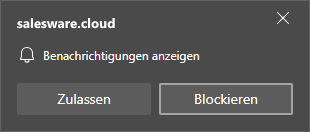
Wählen Sie „E-Mail zu verpassten Aktivitäten“ aus, so können Sie wählen, in welcher Frequenz Sie E-Mails über die in der Zwischenzeit eingegangen Benachrichtigungen erhalten.
Sie erhalten immer eine Benachrichtigungen im Browser oder per E-Mail, wenn Sie nicht in Salesware aktiv sind – das Browser-Fenster also nicht aktiv geöffnet haben. Benachrichtigungen werden sofort über den Browser versendet, E-Mails enthalten Zusammenfassungen deiner verpassten Benachrichtigungen.
Richten Sie die gewünschte Art der Benachrichtigungen anhand Ihrer Arbeitsweise ein. Sollten Sie zum Beispiel nur einige Male am Tag in Salesware arbeiten, so ist wahrscheinlich die Benachrichtigung per E-Mail ausreichend.
Müssen Sie hingegen schnell auf Bestellungen oder Anfragen Ihrer Kunden reagieren, so ist die Benachrichtigung über den Browser wahrscheinlich die für Sie beste Lösung.
Weitere Einstellungsmöglichkeiten
Sollten Sie mit der Mailintegration in Salesware arbeiten, können Sie in Ihrem Profil die Zugangsdaten hinterlegen und verwalten.
Zudem können Sie auch akustisch informiert werden, wenn Sie eine neue Benachrichtigung in Salesware erhalten. Aktivieren Sie dazu einfach die Töne.
Wenn Sie mit Wiedervorlagen arbeiten, sehen Sie im gleichnamigen Feld die Tage, die auf das Datum, an dem Sie die Wiedervorlage anlegen, hinzuaddiert werden, um das Fälligkeitsdatum zu bestimmen. Diesen Wert hat Ihr Administrator eingerichtet. Sollten Sie von diesem Wert abweichen wollen, geben Sie den von Ihnen bevorzugten Wert ein.
Informationen im Profil
Neben den Möglichkeiten, Ihr Profil zu bearbeiten, gibt es auch zwei Bereiche, die ausschließlich Ihr Administrator verwalten kann. Sie können jedoch die in Ihrem Profil zutreffenden Einstellungen einsehen.
Dabei geht es zum Einen darum, welchen Standorten Sie zugeordnet sind. Der Standart-Standort ist der Standort, an dem Sie immer angemeldet werden. Darunter finden Sie eine Liste der Standorte, denen Sie zugeordnet sind. Sind Sie mehr als einem Standort zugeordnet, so können Sie nach einem Klick auf Ihre Initialen bzw. Ihr Profilbild auf den Standort klicken und den gewünschten Standort auswählen. Sie werden dann an diesem Standort angemeldet.
TIPP
Die Zuordnung zu bzw. Nutzung von mehreren Standorten ist eine unternehmensweite Entscheidung. Sie werden sicherlich anderweitig informiert, wann Sie sich an welchem Standort anmelden müssen.
Da Salesware normalerweise standortunabhängig genutzt werden kann und Sicherheit ein sehr wichtiger Aspekt ist, kann es sein, dass Ihr Administrator die Nutzung einer Zwei-Faktor-Authentifizierung (2FA) vorgibt.
Ist die Methode „IP-Adresse“ aktiviert, müssen Sie sich um nichts kümmern. Es bedeutet nur, dass Sie sich an Salesware nur an festgelegten Standorten anmelden können.
Ist hingegen die Methode „Authenticator-App“ aktiviert, so müssen Sie diese einmal mit einer kompatiblen App (z. B. Microsoft Authenticator, Google Authenticator) einrichten. Danach müssen Sie bei der Anmeldung den aktuell gültigen Code, der in der App angezeigt wird, eingeben.
Wenn die Methode „E-Mail“ aktiviert ist, erhalten Sie bei jeder Anmeldung eine E-Mail mit einem Code, den Sie beim Anmeldevorgang eingeben müssen.
Wichtig
Sie müssen den Bestätigungscode, den Sie über die Authenticator-App oder über die E-Mail erhalten haben, nur alle 30 Tage eingeben, wenn Sie sich am selben Endgerät anmelden. Sobald Sie sich an einem anderen Endgerät anmelden, müssen Sie an diesem erneut den Bestätigungscode angeben.

0 Kommentare